Une carte CFast est conçue pour les équipements de qualité professionnelle et offre des vitesses de transmission de données plus rapides que les cartes Compact Flash (CF) précédentes. Bien que les cartes Compact Flash et CFast stockent toutes deux des données, les cartes CFast ont une interface différente et sont plus rapides et plus efficaces. Néanmoins, une suppression, un formatage ou une corruption involontaire peut toujours entraîner une perte de données. La récupération des fichiers détruits devient essentielle dans cette situation.
Qu'est-ce que la récupération de carte CFast
Avec la récupération de carte CFast , vous pouvez récupérer des fichiers supprimés à l'aide d' un logiciel de carte mémoire spécialisé pour restaurer les données perdues. De cette façon, vous pouvez empêcher la destruction définitive de fichiers essentiels. Connaître les causes de la perte de données, comme une mauvaise manipulation ou des bogues logiciels, peut aider à éviter les problèmes ultérieurs et faciliter la récupération si cela s'avère nécessaire. Explorons en détail le processus de récupération de la carte CFast !
La perte de données d'une carte CFast peut survenir pour diverses raisons, souvent de manière inattendue. Comprendre ces causes peut vous aider à prévenir la perte de données ou à agir rapidement si elle se produit.
- 😨Suppression accidentelle/Erreurs de formatage : les fichiers peuvent être supprimés par erreur lors de la gestion ou du nettoyage de vos données. Le formatage de la carte par erreur ou en raison d'erreurs peut effacer toutes vos données.
- 🦠Attaque de virus ou de logiciel malveillant : la connexion de la carte à un appareil infecté peut corrompre ou supprimer vos fichiers.
- 🔨Dommages physiques/usure : une chute ou une exposition de la carte à des conditions extrêmes peut rendre les fichiers illisibles. Une utilisation régulière peut entraîner une défaillance matérielle et une perte de données au fil du temps.
- 🗂️Corruption du système de fichiers : une corruption peut se produire si la carte est retirée de manière incorrecte ou si l'alimentation est coupée.
Comment récupérer les données d'une carte CFast avec un logiciel
Vous pourriez perdre des fichiers importants sur votre carte CFast en raison d'une erreur imprévue, d'un formatage erroné ou d'une suppression accidentelle. Même si vous êtes stressé, il existe un moyen de vous aider à récupérer les données sur la carte mémoire . Le EaseUS Data Recovery Wizard est une solution solide et fiable pour de tels problèmes.
EaseUS Data Recovery Wizard peut récupérer vos fichiers essentiels même si votre carte CFast a été accidentellement formatée ou endommagée. En raison de son interface intuitive et de ses capacités de récupération sophistiquées, c'est le premier choix pour les novices et les experts confrontés à des problèmes de perte de données.
Caractéristiques principales :
- Recherche rapidement les fichiers perdus ou recherche en profondeur les données plus difficiles à trouver.
- Chargez facilement des photos, des vidéos, des documents et plus encore depuis votre carte CFast.
- Il vous permet de visualiser les fichiers avant la récupération pour sélectionner exactement ce dont vous avez besoin.
- Récupérez les données des cartes endommagées telles que les cartes CF, SD et MMC.
Maintenant que vous connaissez la valeur potentielle du EaseUS Data Recovery Wizard, passons aux étapes à suivre pour récupérer vos données.
Étape 1. Connectez la carte SD, la carte mémoire ou la carte CF à votre ordinateur et lancez le logiciel de récupération de carte mémoire EaseUS sur votre PC. La carte SD sera répertoriée dans la section Appareils. Choisissez la carte SD et cliquez sur « Rechercher les données perdues » pour commencer à rechercher vos données perdues.

Étape 2. Le logiciel lancera automatiquement une analyse. L'analyse est suffisamment puissante pour trouver tous les fichiers perdus, y compris les noms de fichiers perdus. Après le processus d'analyse, vous pouvez trouver les éléments supprimés dans le panneau d'arborescence sur la gauche. Cliquez ensuite sur « Filtrer » si vous recherchez un type de fichier spécifique, comme des photos, des documents, des vidéos ou des e-mails.

Étape 3. Vous pouvez directement double-cliquer sur les fichiers pour prévisualiser le contenu. Après cela, vous pouvez choisir les fichiers souhaités et cliquer sur « Récupérer » pour les restaurer dans un emplacement sécurisé sur votre PC ou sur d'autres périphériques de stockage externes.
💡 Astuce : vous pouvez restaurer des données sur les disques locaux, les disques durs externes et également le stockage cloud.

Si vous trouvez ces informations utiles, partagez-les avec d’autres personnes sur les réseaux sociaux pour les aider à surmonter ce défi commun.
Récupération de carte CFast : récupérer des fichiers à partir d'une carte CFast à l'aide de CMD
L'invite de commande, ou CMD, est une commande de réparation Windows . CHKDSK, qui signifie « Check Disk », est une commande utile. Utilisez CHKDSK pour analyser et résoudre les problèmes sur votre carte CFast. Elle permet de récupérer des fichiers si la carte est corrompue ou présente des problèmes. Tapez simplement la commande et suivez les instructions pour récupérer vos données.
Sans avoir besoin de logiciel supplémentaire, vous pouvez réparer votre carte CFast et récupérer des fichiers vitaux simplement en utilisant les commandes CMD et CHKDSK. Cette méthode est simple mais efficace. Voici les méthodes fondamentales pour utiliser CMD pour récupérer des fichiers à partir d'une carte CFast :
Étape 1. Connectez votre carte CFast à votre PC Windows.
Étape 2. Recherchez « cmd » dans Windows et sélectionnez « Exécuter en tant qu'administrateur ».
Étape 3. Tapez chkdsk E: /f et appuyez sur « Entrée ». Remplacez « E » par la lettre de lecteur de votre carte CFast et attendez que le processus soit terminé.
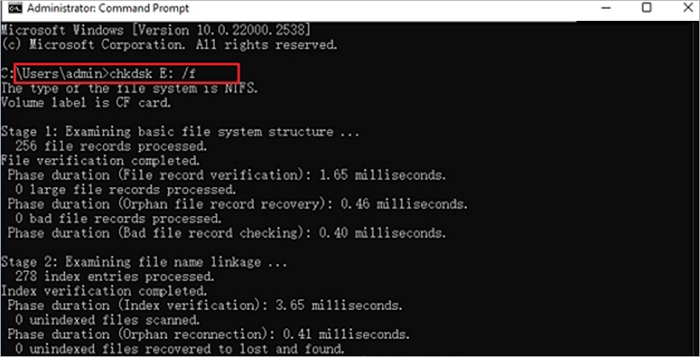
Étape 4. Tapez ensuite ATTRIB -H -R -S /S /DE:* et appuyez sur « Entrée ». Veillez à remplacer « E » par la lettre de lecteur de votre carte CFast.
Étape 5. Une fois la commande ATTRIB terminée, tapez DIR /S /A: HE:* et appuyez sur « Entrée ». Remplacez à nouveau « E » par la lettre de lecteur de votre carte.
Étape 6. Une fois le processus terminé, vous devriez voir vos images et vidéos perdues avec l'extension .chk.
Vous souhaitez aider d'autres personnes à récupérer des données ? Partagez cette page sur les réseaux sociaux pour faire passer le message et les aider à récupérer leurs précieux fichiers !
Essayez la récupération de carte CFast avec les services de récupération de données
Parfois, vous n'avez peut-être pas le temps d'installer le logiciel de récupération complexe ou vous ne connaissez pas les opérations en tant que débutant. Ne vous inquiétez pas ! Avec 20 ans d'expérience, EaseUS propose des services de récupération de données professionnels. Ils fournissent des services de données experts pour la récupération de données à partir de cartes CF corrompues et d'autres périphériques de stockage. Leur politique « Pas de données, pas de frais » signifie que vous ne payez que si vos données sont récupérées avec succès.
Services de récupération de données EaseUS
Cliquez ici pour contacter nos experts pour une évaluation gratuite
Consultez les experts en récupération de données d'EaseUS pour un service de récupération manuelle personnalisé. Nous pouvons proposer les services suivants après un diagnostic GRATUIT
- Réparer une structure RAID corrompue, un système d'exploitation Windows non amorçable et des fichiers de disque virtuel corrompus
- Récupérer/réparer les partitions perdues et les disques repartitionnés
- Déformater les disques durs et réparer les disques RAW (disques cryptés Bitlocker)
- Réparer les disques qui deviennent des partitions protégées par GPT
Pour résumer
La récupération de données à partir d'une carte CFast est cruciale dans les cas où des fichiers sont perdus en raison d'erreurs ou d'accidents. Bien qu'il existe des restrictions, certains problèmes peuvent être résolus à l'aide de techniques telles que CMD. EaseUS Data Recovery Wizard est une application efficace pour restaurer l'accès aux fichiers supprimés en raison de ses capacités de récupération complètes et de son interface conviviale. Elle offre une solution solide pour divers scénarios de perte de données et prend en charge divers formats de fichiers.
Les services professionnels de récupération de données d'EaseUS peuvent fournir des solutions avancées pour les cas plus complexes ou les pertes de données graves. Que vous choisissiez un logiciel ou une aide professionnelle, agir rapidement peut améliorer vos chances de récupérer des fichiers précieux.
FAQ sur la récupération de la carte CFast
Voyons quelques questions importantes que les utilisateurs peuvent avoir sur la récupération de carte CFast !
1. Existe-t-il un outil de récupération de carte CFast pour Mac ?
EaseUS Data Recovery Wizard est disponible pour Mac et prend en charge la récupération de cartes CFast. Cet outil peut aider à récupérer des fichiers perdus à partir de cartes CFast sur les systèmes Mac. Il fournit une interface conviviale et de puissantes options de récupération pour diverses situations de perte de données.
2. Comment récupérer une carte CFast corrompue ?
Utilisez un logiciel de récupération de données tel que EaseUS Data Recovery Wizard pour récupérer les données d'une carte CFast corrompue. Tout d'abord, connectez la carte à votre ordinateur. Ensuite, exécutez le logiciel, analysez la carte à la recherche de fichiers perdus et suivez les instructions pour récupérer les données. Le logiciel peut souvent résoudre les problèmes de corruption.
3. Les fichiers peuvent-ils être récupérés à partir d’une carte CFast formatée ?
Oui, il est souvent possible de récupérer des fichiers à partir d'une carte CFast formatée. Utilisez un logiciel de récupération tel que EaseUS Data Recovery Wizard pour analyser la carte. Même après le formatage, le programme peut localiser et restaurer les fichiers si les données n'ont pas été effacées.

